我的three.js学习记录(一)
在之前因为项目需要使用WebGL技术做网页应用,但是苦于自己没有接触,只是使用过OpenGL。然后接触到了thre.js这个第三方库之后我突然心情很愉快,这将节省我很多时间。
过了这个项目之后,就再也没有看过它了,最近翻开我的个人记录发现了在角落边缘堆尘的three.js决定再看一下,然后记录下来以便以后翻看,毕竟多一个技能也挺好的。
three.js简介
three.js是JavaScript编写的WebGL第三方库。提供了非常多的3D显示功能。
Three.js 是一款运行在浏览器中的 3D 引擎,你可以用它创建各种三维场景,包括了摄影机、光影、材质等各种对象。你可以在它的主页上看到许多精彩的演示。不过,这款引擎目前还处在比较不成熟的开发阶段,其不够丰富的 API 以及匮乏的文档增加了初学者的学习难度(尤其是文档的匮乏)three.js的代码托管在github上面。
这个项目的目标是创建一个易于使用的,轻量级,3 d库。这个库提供<canvas>,< svg >,CSS3D和WebGL渲染器。
以上来自百度百科和Github上面的简介(如果我没有翻译错)
https://baike.baidu.com/item/three.js/7896801?fr=aladdin
https://github.com/mrdoob/three.js/blob/dev/README.md本人入门three.js时的链接地址
http://www.hewebgl.com/
https://threejs.org/examples/
http://www.cnblogs.com/shawn-xie/archive/2012/08/16/2642553.html
https://www.qcloud.com/community/article/924964?fromSource=gwzcw.149972.149972.149972
http://www.ituring.com.cn/book/1272
http://www.cnblogs.com/zjf-1992/p/6276779.html
http://www.cnblogs.com/amy2011/
基础知识
首先三维的存在需要有一个空间可以让我们的物体加载进去,这就是我们three.js中的场景(scene),这个是我们三维的空间,比如我们画一个立方体,画完了就放在这个场景中给渲染出来。
除了一个空间,当然还要一个摄像机(camera),这个相当于我们的眼睛,我们能看到东西不仅仅是因为它的存在,而是我们还看到了,这点很重要,但是在three.js中照相机的坐标表示是使用的右手坐标
当然了看的到的也需要真实的存在,这里就需要我们加入物体。
加入了物体之后就需要我们渲染出我们的这个三维世界了,这里就需要用到我们的渲染器(renderer)它可以将我们的场景渲染出来
入门之一个点
经过以上的陈述自己也知道有些什么是必备的,所以现在我们来画出一个点
初始化渲染器
var renderer, width = window.innerWidth, height = window.innerHeight;
//创建一个div可供放置渲染器
var container = document.createElement('div');
//将这个div置入body
document.body.appendChild(container);
//新建渲染器,其中设置antialias为true
renderer = new THREE.WebGLRenderer({
antialias: true //这里是抗锯齿,比如我们看到一条斜线有很多跟锯子形状的齿,这里可以弱化那些锯齿
});
//设置渲染器的尺寸
renderer.setSize(width, height);
//将我们的渲染器嵌入之前创建的div容器
container.appendChild(renderer.domElement);
//设置渲染器的颜色(白色)以及alpha值(这里可以理解为透明度,颜色深浅)
renderer.setClearColor(0xFFFFFF, 1.0);
初始化相机
var camera;
//这里采用了透视投影相机,看到的东西类似于人眼,越远越小
//参数1: fov 广角,也就是看到的平面的大小到你眼睛的角度,越大看到的越多
//参数2: aspect 平面的宽高比
//参数3: near 近处你可以看见的距离
//参数4: far 远处可以看见的距离
camera = new THREE.PerspectiveCamera(45, width / height, 1, 1000);
//设置相机的位置
camera.position.x = 0;
camera.position.y = 1000;
camera.position.z = 0;
//设置相机的朝向,z为1跟我们头朝上一样(这里是右手坐标系)
camera.up.x = 0;
camera.up.y = 0;
camera.up.z = 1;
//设置相机对焦的点,跟我们眼球盯住的点一样
camera.lookAt({
x: 0,
y: 0,
z: 0
});
初始化场景和点并渲染
var scene;
scene = new THREE.Scene();
//new THREE.CubeGeometry(5, 5, 5)确定我们的形状,这是一个几何体,画出来是正方形,这里我们用足够小的正方形表示一个点
//new THREE.MeshBasicMaterial({color: 0xFF0000})确定我们的材质
//new THREE.Mesh(geometry, material)这就是我们的物体了,这是用网格来体现的
//点成线,线成面,面成体Mesh就是由很多点线组成的
var point = new THREE.Mesh(new THREE.CubeGeometry(5, 5, 5), new THREE.MeshBasicMaterial({
color: 0xFF0000
}));
//向场景中添加物体point
scene.add(point);
//渲染场景
renderer.render(scene, camera);
这里的代码显得有点乱,不过具体的流程已经给出来了,并且有注释,入门应该是很方便的,最后我也会贴出代码
入门之一条线
画一条线跟一个点的差别不大,只需要改变创建物体的那一段代码就行,如下:
var geometry = new THREE.Geometry();
var material = new THREE.LineBasicMaterial({vertexColors: THREE.VertexColors});
var color1 = new THREE.Color(0x444444), color2 = new THREE.Color(0xFF0000);
// 线的材质可以由2点的颜色决定
var p1 = new THREE.Vector3(-100, 0, 100);
var p2 = new THREE.Vector3(100, 0, -100);
geometry.vertices.push(p1);
geometry.vertices.push(p2);
geometry.colors.push(color1, color2);
var line = new THREE.Line(geometry, material, THREE.LinePieces);
scene.add(line);
产品展示
经过奋战,入门了点和线之后结果如下显示

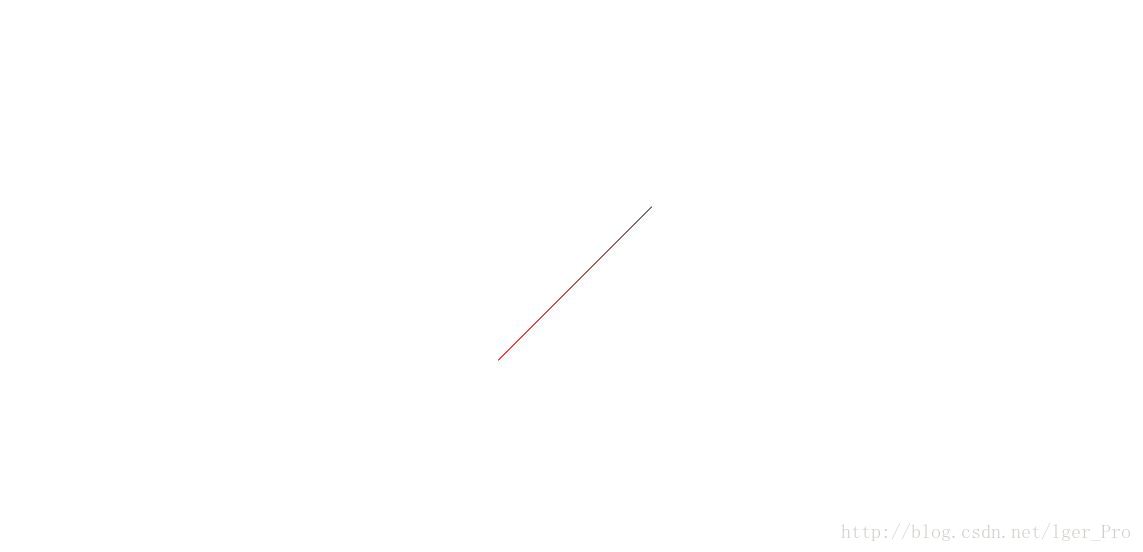
以上的代码已经上传Github
我的three.js学习记录(一)的更多相关文章
- 我的three.js学习记录(二)
通过上一篇文章我的three.js学习记录(一)基本上是入门了three.js,但是这不够3D,这次我希望能把之前做的demo弄出来,然后通过例子来分析操作步骤. 1. 示例 上图是之前做的一个dem ...
- 我的three.js学习记录(三)
此次的亮点不是three.js的3d部分,而是通过调用摄像头然后通过摄像头的图像变化进行简单的判断后进行一些操作.上篇中我通过简单的示例分析来学习three.js,这次是通过上一篇的一些代码来与摄像头 ...
- vue.js学习记录
vue.js学习记录 文章已同步我的github笔记https://github.com/ymblog/blog,欢迎大家加star~~ vue实例 生命周期 beforeCreate:不能访问thi ...
- D3.js学习记录【转】【新】
<!DOCTYPE html PUBLIC "-//W3C//DTD XHTML 1.0 Transitional//EN" "http://www.w3.org/ ...
- JS学习记录------JS基本指令
对未来的恐慌,和想成为一名自由开发的梦想.让我觉得应该点亮一个新的技能:WEB前端开发. 重新学习JS以及jQuery,让我在日常code的过程中可以更得心应手,毕竟,我爱代码. 这篇文章主要记录的内 ...
- python , angular js 学习记录【1】
1.日期格式化 Letter Date or Time Component Presentation Examples G Era designator Text AD y Year Year 199 ...
- js 学习记录(一)
前情提要: 本记录参照 <<javascript 入门导论>> 这本书学习
- css,js 学习记录
记录一些自己曾经阅读,值得收藏的网址 --(css3新特性) https://segmentfault.com/a/1190000010780991#articleHeader41 --CSS3 3D ...
- D3.js学习记录
<!DOCTYPE html PUBLIC "-//W3C//DTD XHTML 1.0 Transitional//EN" "http://www.w3.org/ ...
随机推荐
- javascript学习笔记-3
1.对于javascript中的this关键字,表示的是当前代码所处的对象. var a={ get:function(){ this.val=12 } } console.log(a.val); a ...
- copy和mutableCopy都是浅拷贝!!!------你被骗了很多年
所有系统容器类的copy或mutableCopy方法,都是浅拷贝!!! (ps:什么是容器?比如NSArray,NSMutableArray,NSDictionary,NSMutableDiction ...
- Java GC 日志详解
详见:http://blog.yemou.net/article/query/info/tytfjhfascvhzxcyt105 java GC日志可以通过 +PrintGCDetails开启 以Pa ...
- ES6块级作用域
块级作用域的优点 避免变量冲突,比如程序中加载了多个第三方库的时候,如果没有妥善地将内部私有函数或变量隐藏起来,就很容易引发变量冲突: 可以方便的进行模块管理: 利于内存回收:(块级作用域里声明的变量 ...
- yum仓库的定制
矮哥linux运维群: 93324526 笔者QQ:578843228 一.简介 软件包的分类.源码包脚本安装二进制包(rpm包.系统默认包) 源码包: C语言的源代码优点:开源,如果有能力,可以修改 ...
- string和double之间的相互转换(C++)
很多人都写过这个标题的文章,但本文要解决的是确保负数的string和double也可以进行转换. 代码如下: string转double double stringToDouble(string nu ...
- 201521123122 《java程序设计》 第五周实验总结
1. 本周学习总结 1.1 尝试使用思维导图总结有关多态与接口的知识点. 2. 书面作业 1.代码阅读:Child压缩包内源代码 1.1 com.parent包中Child.java文件能否编译通过? ...
- 201521123035《Java程序设计》第四周学习总结
本周学习总结 1.1 尝试使用思维导图总结有关继承的知识点. 1.2 使用常规方法总结其他上课内容. 本周还讲了注释与类设计.老师用例子向我们展示实际生活中一个类里面包含了哪些属性,并由此联想到如果自 ...
- 多线程面试题系列(14):读者写者问题继 读写锁SRWLock
在第十一篇文章中我们使用事件和一个记录读者个数的变量来解决读者写者问题.问题虽然得到了解决,但代码有点复杂.本篇将介绍一种新方法--读写锁SRWLock来解决这一问题.读写锁在对资源进行保护的同时,还 ...
- python 接口测试1 --如何创建和打印日志文件
python自带的logging实在是不好用,推荐使用logbook 思路如下: 1.创建path.py文件,获取工程根路径 2.创建log.py文件,在工程根路径下创建日志文件(文件名称按日期命名) ...
